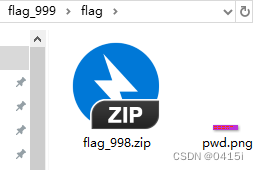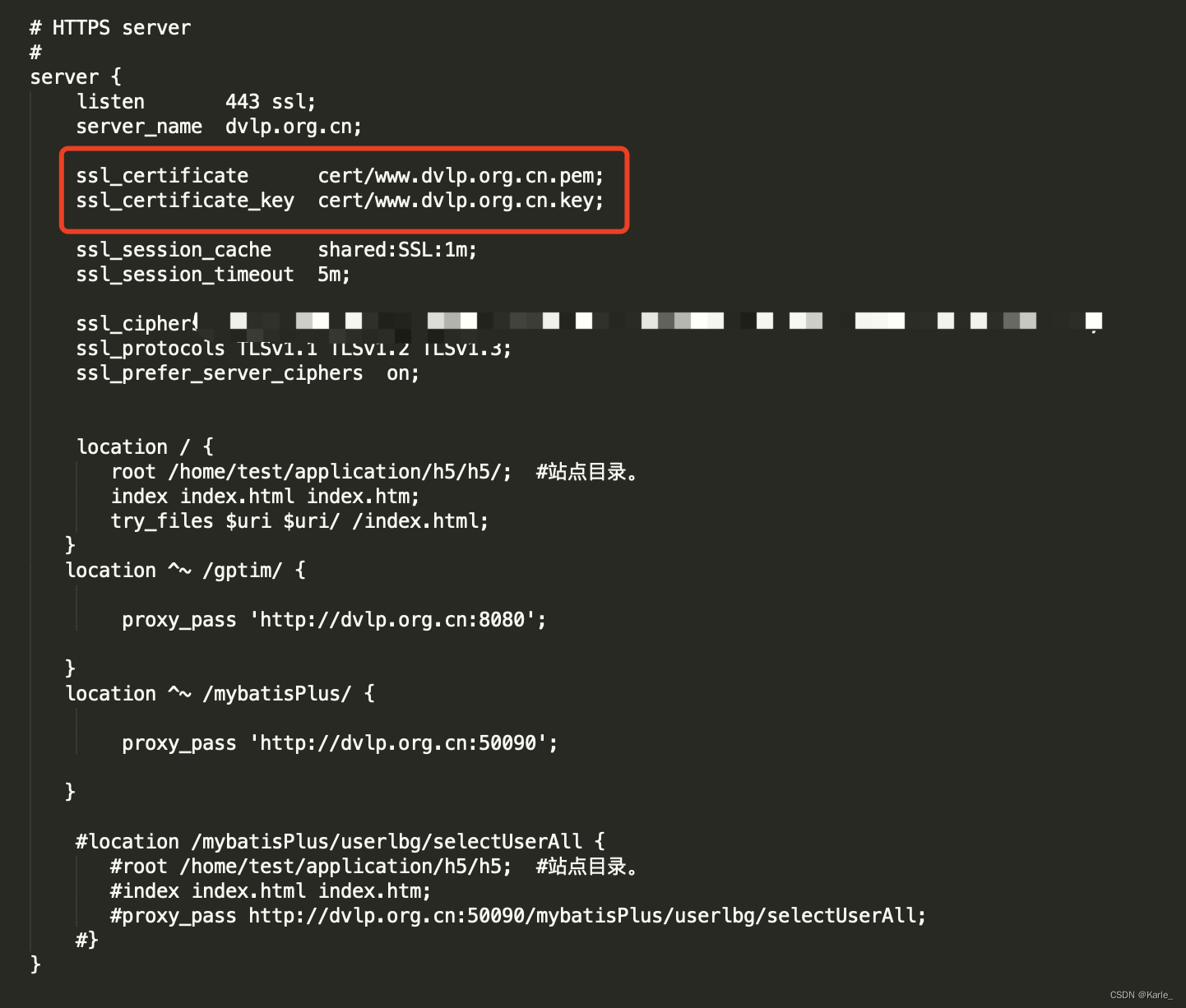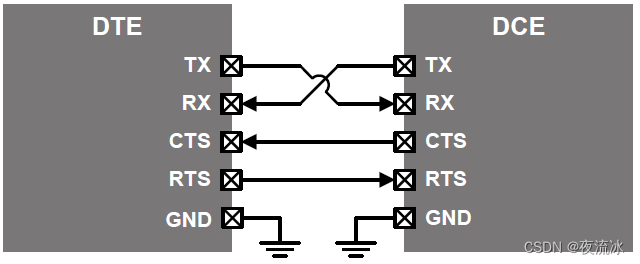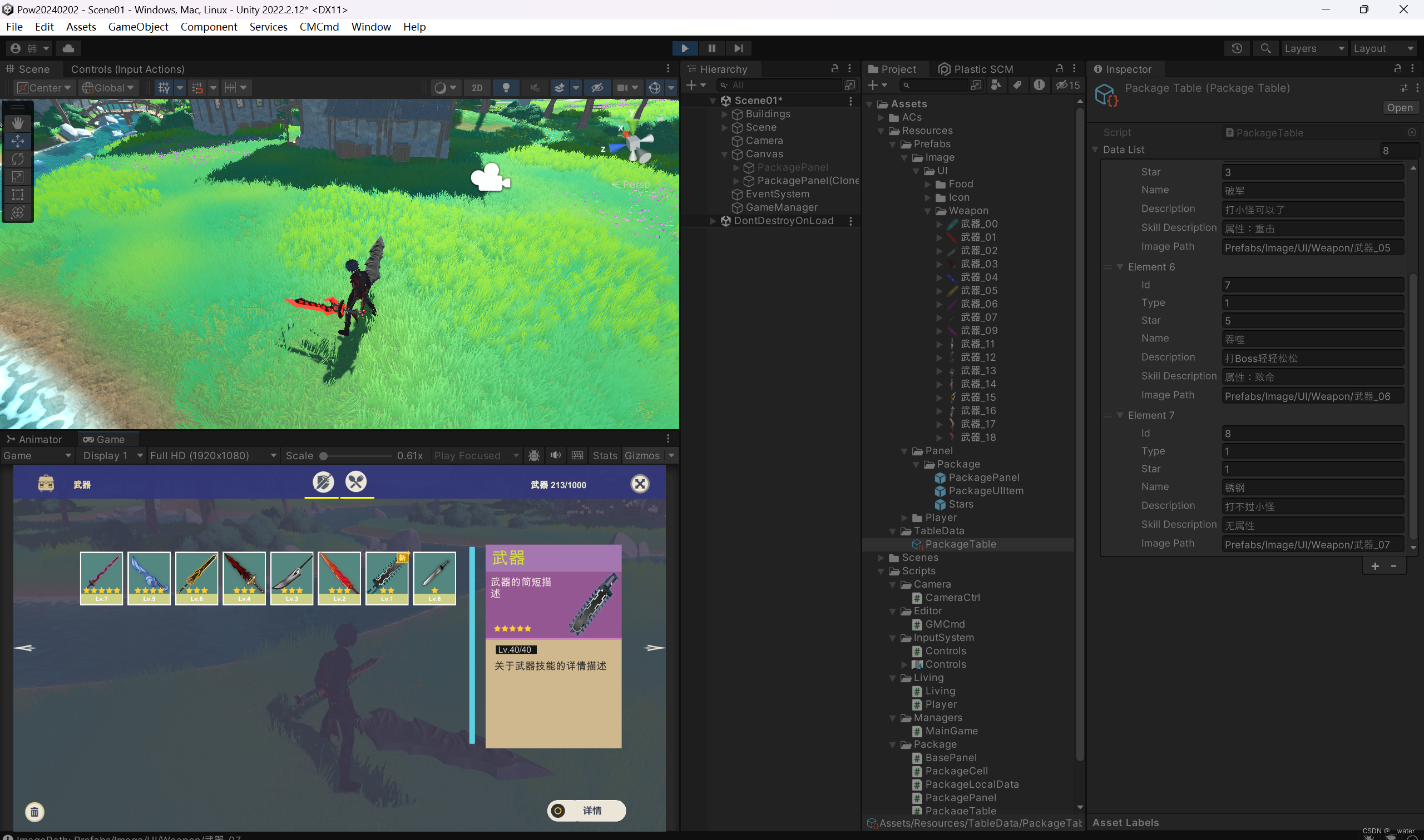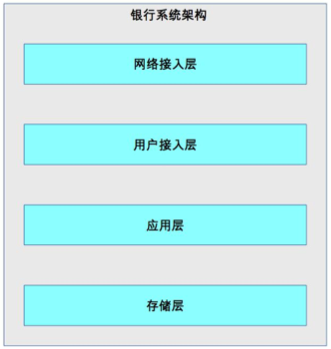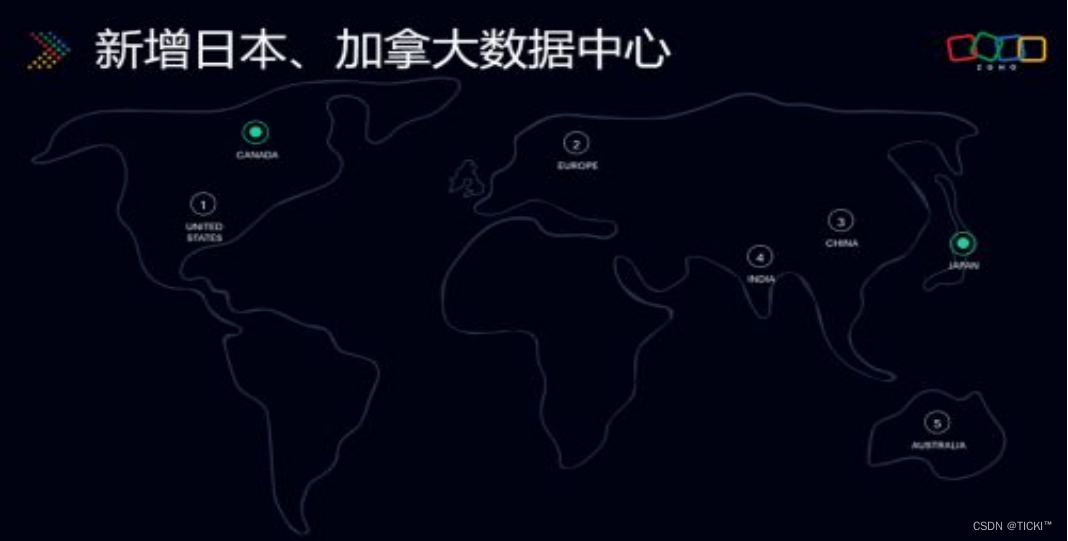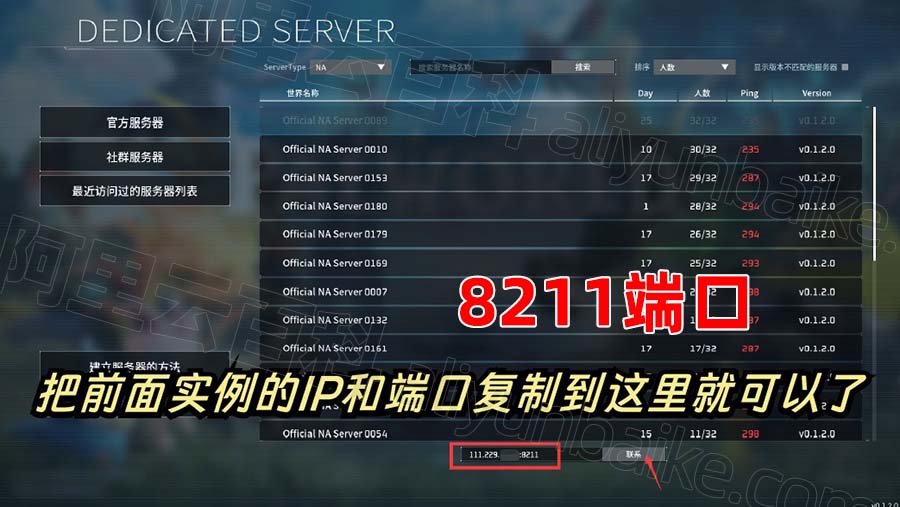来源:免费的GPU——colab使用教程 - 知乎
作者:焦龙
首先你得注册一个google账号才能用google的这些东西,然后你需要科学上网才能去注册google账号,这些我就不说了。
colab网址:运行代码的地方
https://colab.research.google.com/notebooks/intro.ipynbgoogle drive:上传数据的地方
https://drive.google.com/drive/my-drivecolab:
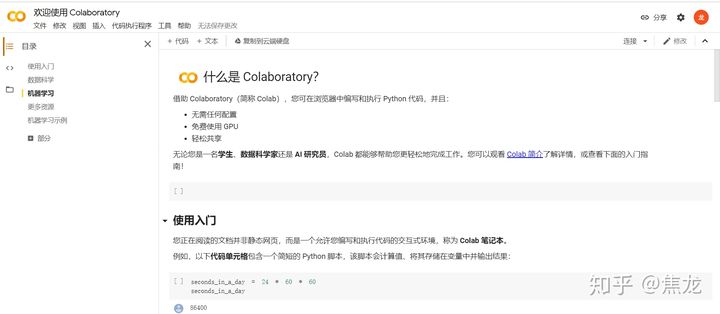
先点击左上角的 新建笔记本,就可以新建一个地方用于写代码
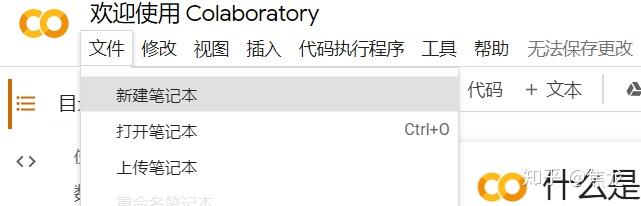
然后点更改运行时类型,将其切换为gpu
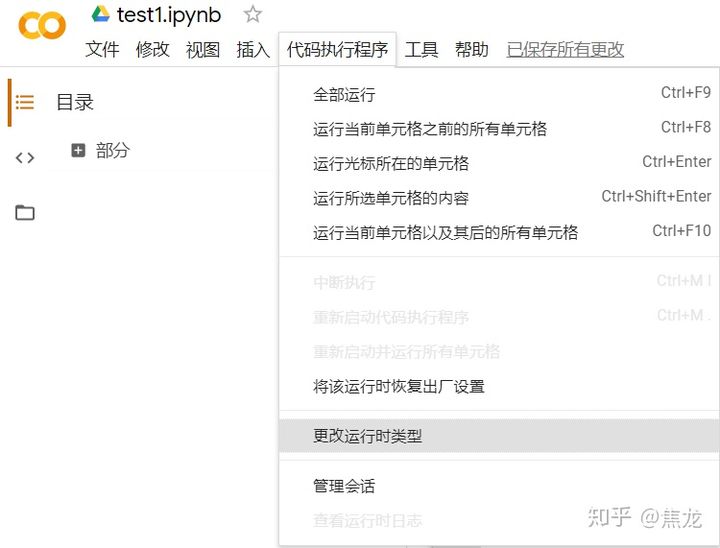
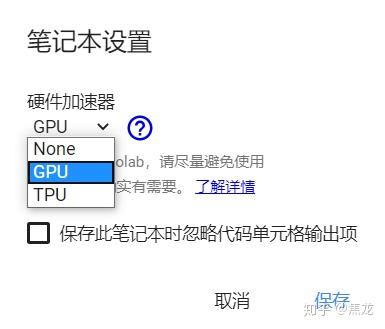
然后点右上角的重新连接,它会给你自动分配一台机器。
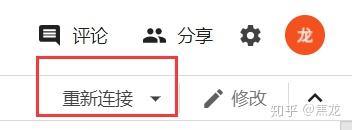
你可以在这里面开辟一块可以独立运行的代码块来打印一下你的机器信息。

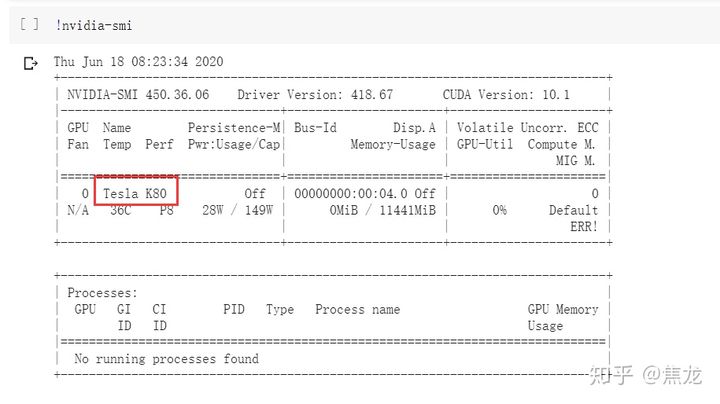
!nvidia-smi 输入上面的这行代码,鼠标放在那一行最左边会有个运行图标。一般来说分配的都是Tesla K80。
接着分别运行这两波代码,将你google drive里面的数据导入进来用于深度学习或者其它操作。
import glob
# Importing drive method from colab for accessing google drive
from google.colab import drive# Mounting drive
# This will require authentication : Follow the steps as guided
drive.mount('/Data')这一块运行完了会在控制台弹出个链接,点进去按流程操作,就是让你选择一下用哪个google账号啥的,最后会给你一串代码,在这里输入回车就完事了。
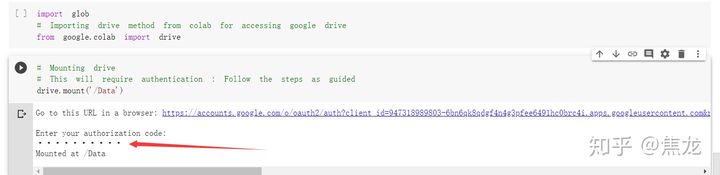
回车完就会变成这种点点。
最后你可以查看一下你导入成功了没。
!ls /Data/'My Drive'会打印文件目录。
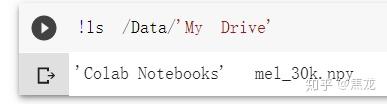
这是我的,你们参考一下,/Data/My空格Drive/
目录下有两个并列的文件,一个是文件夹‘Colab Notebooks’,另一个是我这次要用的文件mel_30k.py。
然后把要运行的代码复制到一个独立的代码块运行就完了。
这里要再强调一下文件地址要写对。
给你们参考一下我的目录。
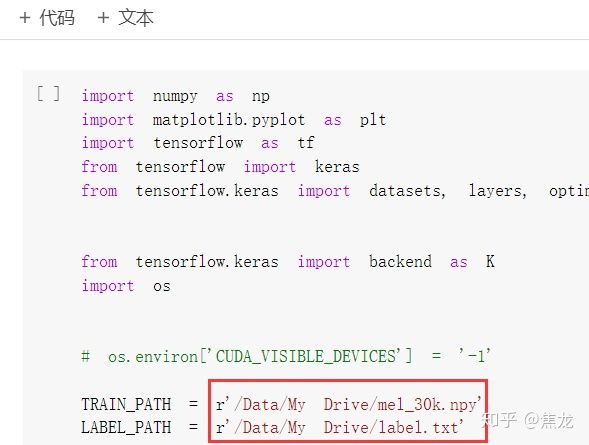
注意这个空格。
还有就是这玩意儿默认的是tf2.2,你可以使用下面的指令来改成低版本。
!pip uninstall tensorflow
!pip install tensorflow具体我也不清楚,这里面有自己的一套指令格式,大家可以去学习学习。
Google Drive
现在我来说说如何上传数据。很简单,我不说你也会。
https://drive.google.com/drive/my-drive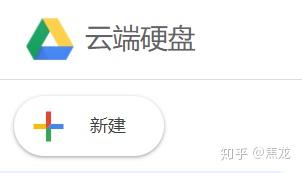
左上角新建,上传文件,完事了。
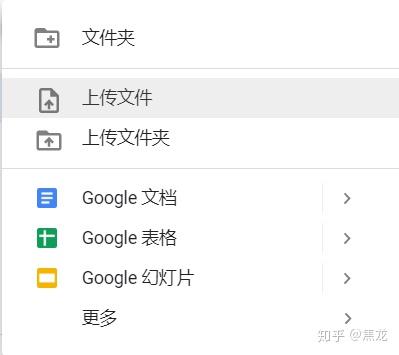
然后右下角会有个进度提示。